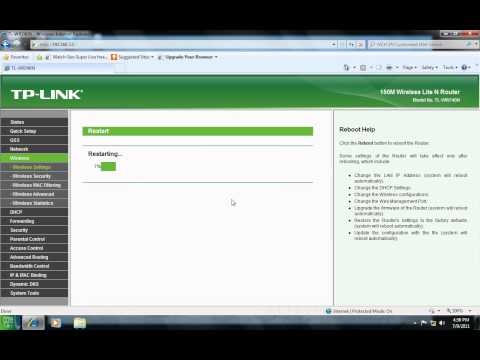Viime aikoina kaikki kirjoittavat vain Windows 10: stä. Joku kritisoi, joku todella piti järjestelmää, kaikki päivitetään, testataan ja niin edelleen. Yritän myös olla "trendissä" :), joten laitoin kymmenen parhaan jo asennetun Winodws 7: n viereen ja käytin sitä vähän. No, tietysti tarkistin, kuinka Wi-Fi toimii ja kuinka verkon hallinta on yleensä järjestetty. Jopa verrattuna Winodws 7: een, käytännössä mikään ei ole muuttunut, vain on, ikään kuin, vielä yksi asetus, joka on teroitettu kosketusnäytöille.
Paneeli yhteyden muodostamiseksi Wi-Fi-verkkoihin on muuttunut hieman, nyt on mahdollista kytkeä Wi-Fi päälle tai pois vain kahdella napsautuksella. Tärkein asia, josta pidin, oli kaikkien ohjainten automaattinen asennus, mukaan lukien verkkokortti ja Wi-Fi-vastaanotin. Kannettavassani, mallissa 2013, kaikki ohjaimet asennettiin automaattisesti. En tiedä miten se tulee olemaan muilla tietokoneilla, mutta se on erittäin siistiä, koska samassa Winodws 7: ssä oli aina paljon ongelmia Wi-Fi-yhteyden muodostamisessa, juuri ohjainten takia. Ainoa asia, jota en koskaan löytänyt, oli mistä etsiä Wi-Fi-verkon salasanaa Windows 10: ssä. Tässä artikkelissa kirjoittamasi menetelmä ei toimi. "Langattoman verkon hallinta" -kohtaa ei yksinkertaisesti ole. Tutkin tätä aihetta vielä vähän ja kirjoitan salasanan muistamisesta "kymmenen parhaan" joukossa.
Tässä artikkelissa haluan näyttää, kuinka voit muodostaa yhteyden Wi-Fi-verkkoon Windows 10: ssä. Näytän myös, missä langattoman verkon asetukset ovat.
Yhdistämme kannettavan tietokoneen tai tabletin Windows 10: ssä Wi-Fi-verkkoon
Kaikki on hyvin yksinkertaista ja jopa kaunista. Napsauta ilmoituspaneelissa (oikeassa alakulmassa) olevaa painiketta verkko-jakoina (Wi-Fi-antennit). Jos sinulla on asennettuna Wi-Fi-ohjain, mutta itse sovitin on kytketty pois päältä, kuvake on punaisella ristillä, ja jos liitettäviä verkkoja on käytettävissä, se on tähdellä merkitty.
Napsauta tätä kuvaketta ja jos Wi-Fi ei ole käytössä, napsauta vastaavaa painiketta ja kytke langaton sovitin päälle.

Heti langattoman sovittimen virran kytkemisen jälkeen verkkoyhteydet ovat käytettävissä. Napsauta haluamaasi verkkoa ja napsauta painiketta Kytkeä... Voit poistaa valintaruudun valinnan Yhdistää automaattisestijos et halua, että laitteesi muodostaa yhteyden tähän verkkoon itsestään.

Jos verkko on suojattu salasanalla, sinun on määritettävä se.

Sitten järjestelmä kysyy, haluatko tietokoneesi osallistuvan kotiverkkoon. Muut laitteet näkevät sen. Jos muodostat yhteyden kotiverkkoon, suosittelen napsauttamista Joo... Jotta myöhemmin ei olisi mitään ongelmia paikallisen verkon perustamisessa.

Siinäpä, tietokoneesi on yhteydessä Internetiin. Napsauttamalla verkkoa, johon olet yhteydessä, voit helposti katkaista yhteyden.

Voit lopuksi testata uutta selainta -Microsoft Edge... Muuten mielenkiintoinen selain, haluaisin nähdä palautteesi siitä.
Kuinka avata Wi-Fi-asetukset Windows 10: ssä?
Napsauta yhteyskuvaketta ja napsauta linkkiä Verkon parametrit.

Asetukset avautuvat "Verkko ja Internet". Siellä ja langattoman verkon asetukset.

Voit myös avata meille tutun verkon ja jaetun pääsyn ohjauspaneelin. Napsauta hiiren kakkospainikkeella yhteyskuvaketta ja valitse Verkko-ja jakamiskeskus... Ja sitten kaikki on sama kuin Windows 7: ssä ja 8: ssa, sovittimien hallinnassa jne.
Toistaiseksi en ole kuullut Windows 10: n Wi-Fi-ongelmista, virheistä, kaatumisista ja vastaavista. Perinteisesti suosituin ongelma on "ei Internet-yhteyttä" tai pikemminkin yhteyden tila "Rajoitettu", jossa verkkokuvakkeen vieressä on keltainen kolmio. Tyypillisesti reititin on syyllinen. Tarkemmin sanottuna väärä asetus. Jos saat tämän virheen, katso artikkeli: "Yhteys rajoitettu" Windows 10: ssä Wi-Fi- ja verkkokaapelin kautta.
Olisin kiitollinen kommenteistasi artikkelin aiheesta. Kirjoita, kuinka pidät Windows 10: stä, jos Internet-yhteyden muodostamiseen Wi-Fi-yhteyden kautta liittyy ongelmia, tai järjestelmän uusista ominaisuuksista.